Jak používat příkazy Znovu a Opakovat ve Wordu 2016

Objevte, jak efektivně využívat příkazy Znovu a Opakovat ve Wordu 2016 pro opravy dokumentů a zlepšení pracovního toku.
Díky slučovacím polím vloženým do hlavního dokumentu aplikace Word 2007 a připravenému seznamu adres jste připraveni zahájit hromadnou korespondenci!
Uložte hlavní dokument.
Klepněte na tlačítko Náhled výsledků.
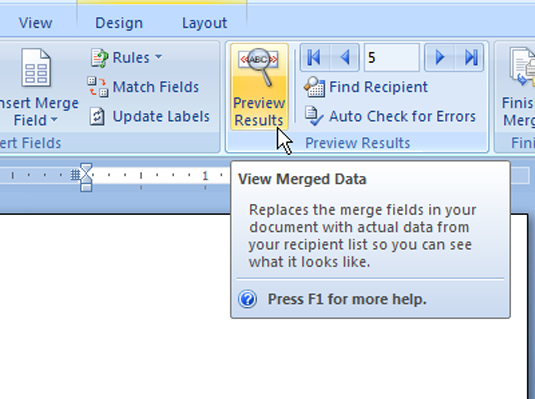
Pole v hlavním dokumentu zmizí! Jsou nahrazeny informacemi z prvního záznamu v seznamu adres. Takto se zobrazí první přizpůsobený dopis hromadné korespondence.
Prohlédněte si záznamy.
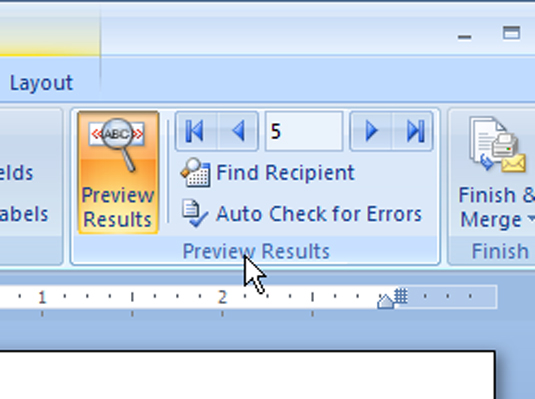
Hledejte chyby ve formátování a interpunkci, chybějící mezery, dvojitá nebo nechtěná pole a nepohodlné rozvržení.
Chcete-li opravit chyby, musíte opustit režim náhledu a poté se vrátit a znovu upravit hlavní dokument.
Opětovným kliknutím na tlačítko Náhled výsledků ukončíte režim náhledu.
Nyní jste připraveni provést skutečné sloučení.
Vyberte možnost z nabídky Dokončit a sloučit.
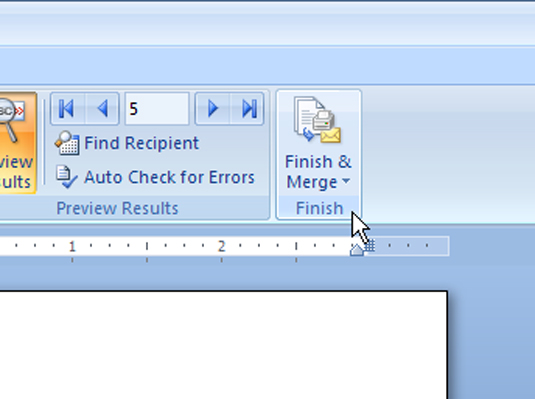
Tisk dokumentů: Obvykle jasná volba: Dokumenty byly zobrazeny v náhledu a jsou připraveny k použití. Pokud je tiskárna vše nastavena, výběrem této možnosti vytisknete dokumenty a dokončíte proces.
Upravit jednotlivé dokumenty: Vytvoří nový dokument aplikace Word obsahující všechny sloučené dokumenty jeden po druhém. Tato možnost je ideální pro dlouhé hromadné korespondence.
Zobrazí se dialogové okno, kde si můžete vybrat, které záznamy chcete uložit nebo vytisknout.
Klepnutím na tlačítko Vše vše vytisknete nebo uložíte.
Vytiskněte nebo uložte konečné dokumenty.
Chcete-li dokumenty vytisknout, klepněte na tlačítko OK v dialogovém okně Tisk.
Chcete-li uložit své dokumenty, vyberte Uložit jako z nabídky tlačítka Office. Sloučené dokumenty se zobrazí všechny společně v jediném novém dokumentu vytvořeném hromadnou korespondencí.
Uklidit.
Uložte a zavřete hlavní dokument. Jsi hotový.
Objevte, jak efektivně využívat příkazy Znovu a Opakovat ve Wordu 2016 pro opravy dokumentů a zlepšení pracovního toku.
Naučte se, jak efektivně změnit stav buněk v Excelu 2010 z uzamčených na odemčené nebo z neskrytého na skrytý s naším podrobným průvodcem.
Zjistěte, jak efektivně využít překladové nástroje v Office 2016 pro překlad slov a frází. Překlad Gizmo vám pomůže překládat text s lehkostí.
Šablona ve Wordu šetří čas a usnadňuje vytváření dokumentů. Zjistěte, jak efektivně používat šablony ve Wordu 2013.
Zjistěte, jak si vytvořit e-mailová upozornění ve SharePointu a zůstat informováni o změnách v dokumentech a položkách.
Objevte skvělé funkce SharePoint Online, včetně tvorby a sdílení dokumentů a typů obsahu pro efektivnější správu dat.
Zjistěte, jak vypočítat fiskální čtvrtletí v Excelu pro různá data s použitím funkce CHOOSE.
Zjistěte, jak vytvořit hypertextový odkaz v PowerPointu, který vám umožní pohodlně navigovat mezi snímky. Použijte náš návod na efektivní prezentace.
Uložili jste nedávno svůj dokument? Náš návod vám ukáže, jak zobrazit starší verze dokumentu v aplikaci Word 2016.
Jak přiřadit makra vlastní kartě na pásu karet nebo tlačítku na panelu nástrojů Rychlý přístup. Návod pro Excel 2013.





